El diseño de software de Apple se esfuerza por ser intuitivo, pero cada iteración de iOS contiene tantas adiciones y ajustes que resulta fácil perderse algunas configuraciones útiles del iPhone.
Por: Sandra Petrucci Lic. Sistemas / Locutora Integral
Varios ajustes útiles están desactivados por defecto, y no es inmediatamente obvio cómo desactivar algunas características molestas.
Una vez que tengas todo configurado a tu gusto, copiarlo, incluidos los ajustes, cuando cambies a un iPhone nuevo será muy simple.
- Personaliza el centro de control
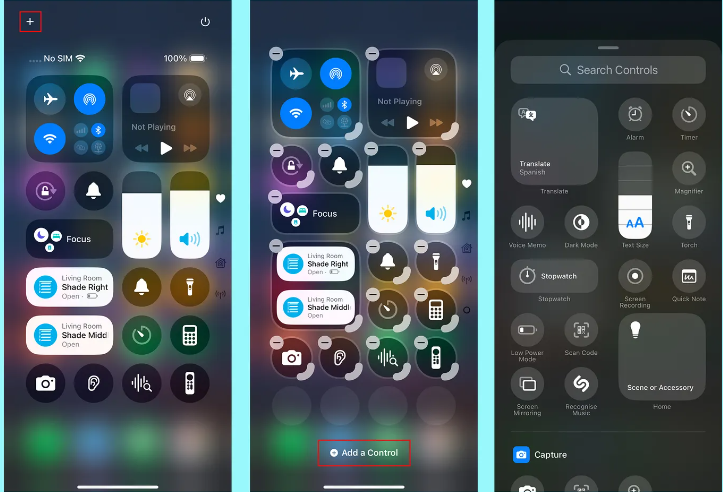
Desliza el dedo hacia abajo desde la parte superior derecha de la pantalla para abrir el Centro de Control, y verás que es más personalizable que nunca. Puedes tocar el ícono más (+) en la parte superior izquierda o mantener pulsado un espacio vacío para abrir el menú de personalización.
Aquí puedes mover los íconos y widgets, eliminar lo que no quieras o tocar Añadir un control en la parte inferior para obtener una lista de íconos de acceso directo y widgets que puedes organizar en varias pantallas del Centro de Control.
También puedes personalizar tu pantalla de inicio con iOS 18, para cambiar el color y el tamaño de los íconos de las aplicaciones, reorganizarlos y mucho más.
- Cambia los botones de la pantalla de bloqueo
¿Conoces esos controles de la pantalla de bloqueo que tienen por defecto la linterna en la parte inferior izquierda y la cámara en la parte inferior derecha? Se pueden cambiar
Mantén pulsado un espacio vacío de la pantalla de bloqueo y toca Personalizar y, a continuación, Pantalla de bloqueo. Pulsa el ícono menos (-) para eliminar un acceso directo existente y pulsa el ícono más (+) para añadir uno nuevo.
También puedes cambiar los widgets del tiempo y la fecha, la fuente y el color de la hora, y elegir un fondo de pantalla.
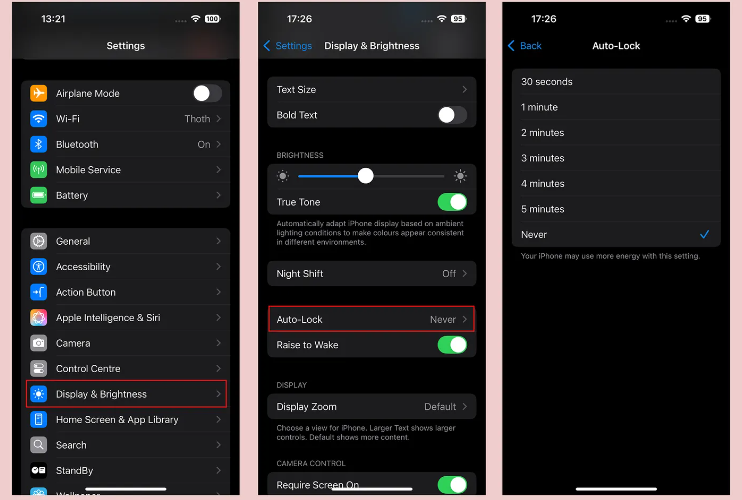
- Amplia el tiempo de espera de la pantalla
Aunque es bueno que la pantalla se apague para ahorrar batería y por motivos de seguridad, a veces puede que resulte molesto cuando la pantalla se apaga mientras estamos haciendo algo especifico.
El tiempo de espera por defecto es demasiado corto en mi opinión, pero por suerte, podemos ajustarlo. ¿Como? Ingresando en Configuración – Pantalla y brillo y alli selecciona – Bloqueo automático para ampliarlo.
Tienes varias opciones, incluyendo Nunca, lo que significa que tendrás que pulsar manualmente el botón de encendido para apagar la pantalla.
- Desactiva el sonido del teclado
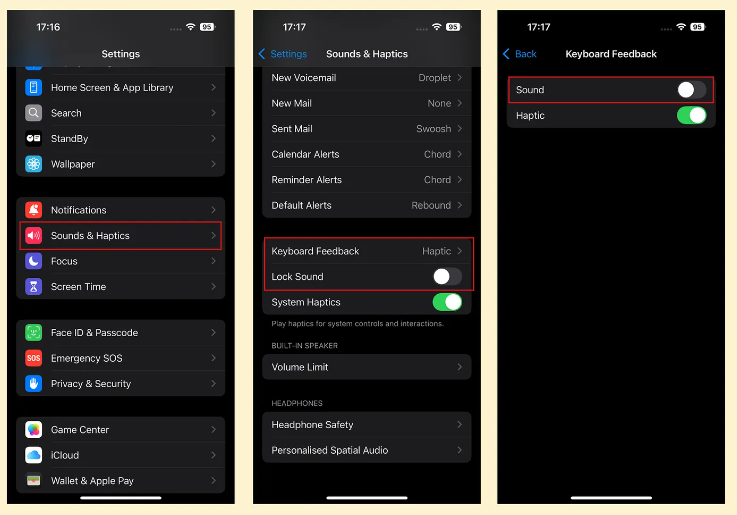
El sonido del teclado del iPhone cuando escribes es algo molesto, si no queres usarlo en modo silencioso “mute”, puedes desactivarlo en Configuración – Sonido y Háptica, tocando Retroalimentación del teclado y desactivando Sonido.
- Modo Oscuro
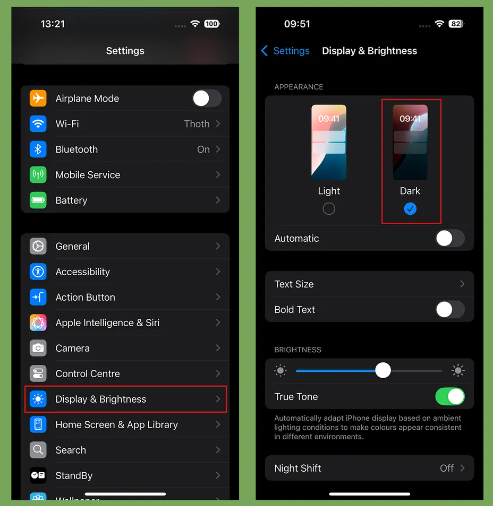
Protégete del deslumbramiento con el modo oscuro. Ve a Configuración, selecciona Pantalla y brillo y toca Oscuro. Puede que prefieras activar Automático y que cambie con la puesta de sol, pero yo prefiero estar en modo Oscuro todo el tiempo.
- Cambia el nivel de carga de batería
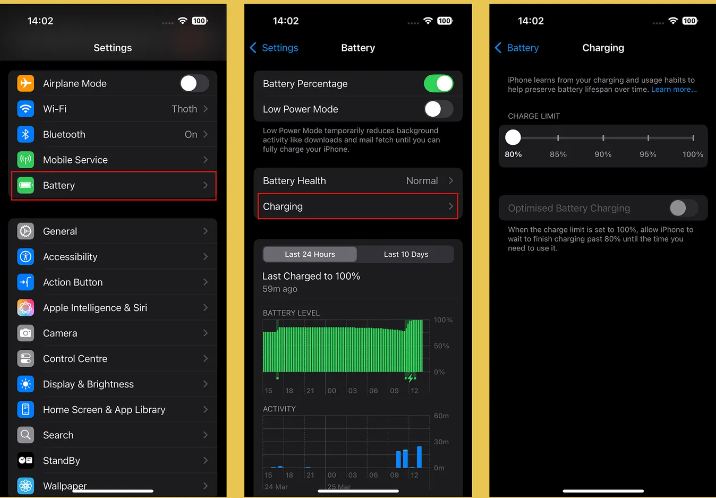
Si te decidiste a exprimir al máximo la batería de tu iPhone, considera la posibilidad de cambiar el límite de carga. Puedes maximizar la salud de la batería de tu smartphone si evitas cargarlo por encima del 80%.
La carga por defecto del iPhone es ahora la Carga Optimizada de Batería, que espera al 80% y luego intenta llegar al 100% cuando vas a salir por la mañana. Pero hay un control deslizante que puedes fijar en un límite del 80% en Configuración, en Batería y Carga.
- Configura el botón de acción
Los usuarios del modelo iPhone 15 Pro o de cualquier dispositivo de la gama de iPhone 16 disponen de un botón de acción en lugar del antiguo interruptor de silencio.
Por defecto, silenciará tu iPhone cuando lo mantengas pulsado, pero puedes cambiar lo que hace, yendo a Configuración y luego a Botón de acción.
Puedes deslizarte por varias opciones básicas desde Cámara y Linterna hasta Inteligencia Visual, pero selecciona Atajos si quieres que haga algo más interesante.
- Detiene reproducción automática o en bucle de vídeos
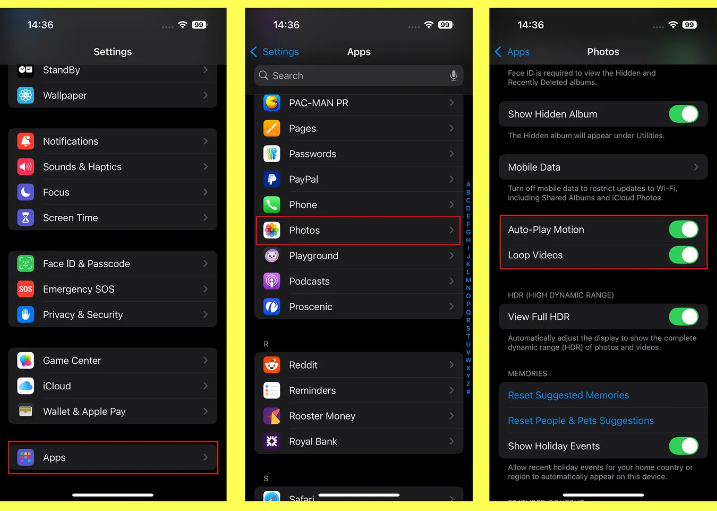
Si te resulta irritante que los vídeos se reproduzcan automáticamente mientras te desplazas por la aplicación Fotos, o te molesta que se reproduzcan en bucle y se repitan en lugar de detenerse al final, puedes cambiar ese comportamiento.
Vas a Configuración, Aplicaciones, luego Fotos y te desplazas hacia abajo para desactivar la reproducción automática de vídeos en movimiento y en bucle.
- Mejora el habla en Películas o programas de TV
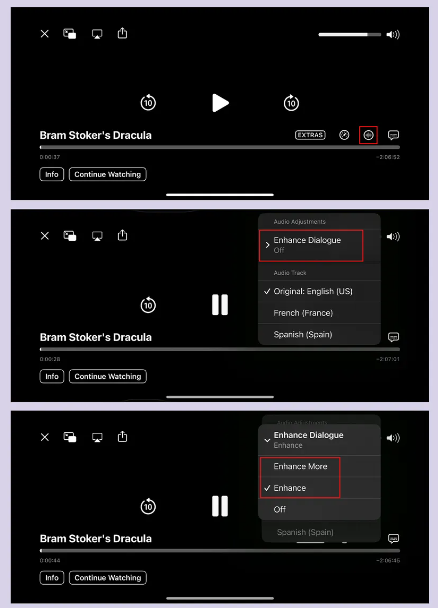
Puede ser difícil distinguir el diálogo en algunos programas de televisión y películas, pero Apple tiene una solución para el habla amortiguada en tu iPhone.
Cuando estés reproduciendo un vídeo, toca la pantalla para abrir el menú y selecciona el icono de audio. Puedes seleccionar Mejorar diálogo y elegir Mejorar o Mejorar más para que las voces sean más altas y claras.
- Mantiene archivos locales de iCloud
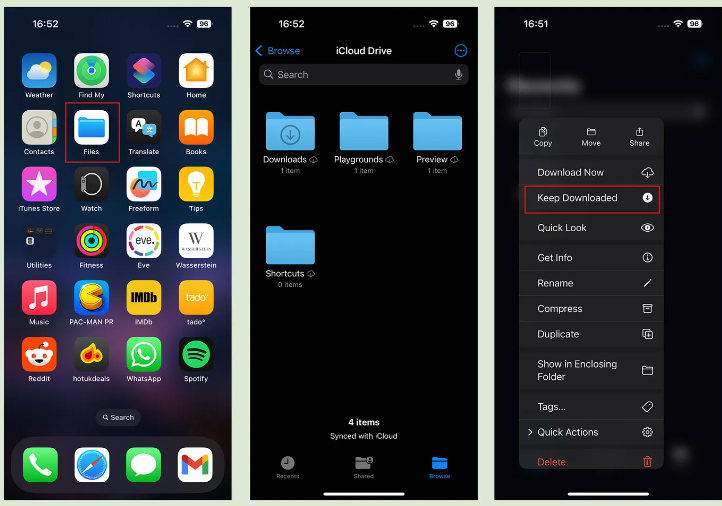
Puedes elegir mantener ciertos archivos que has sincronizado con iCloud almacenados localmente en tu iPhone, lo que es útil si quieres acceder a ellos cuando no hay internet disponible.
Abre la aplicación Archivos, ve a la pestaña Examinar y elige iCloud Drive. Puedes mantener pulsada cualquier carpeta o archivo y seleccionar Mantener descargado para conservar una copia en tu iPhone.



